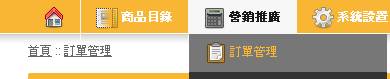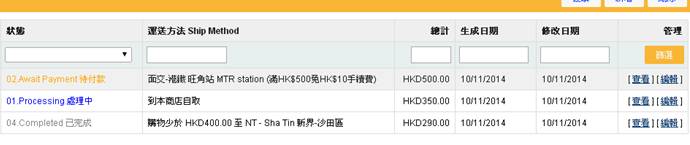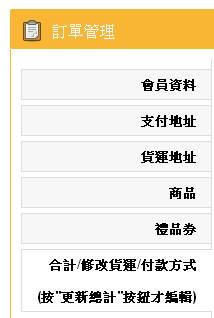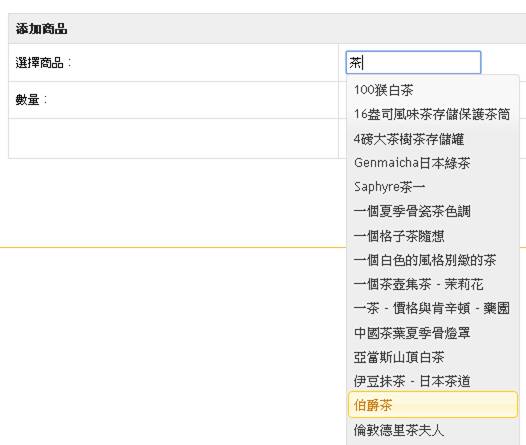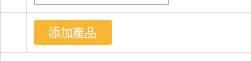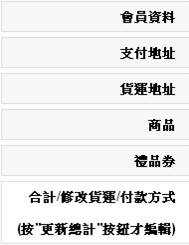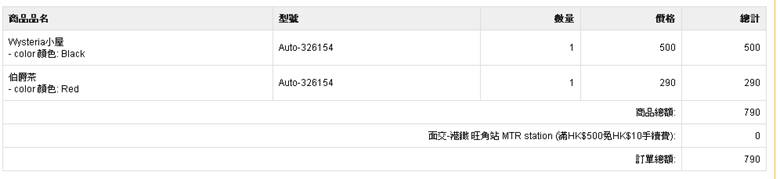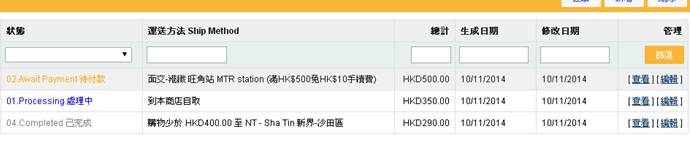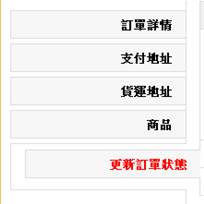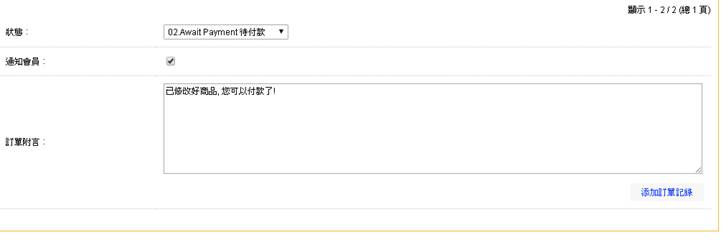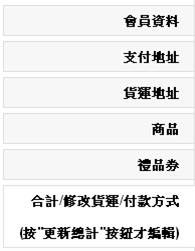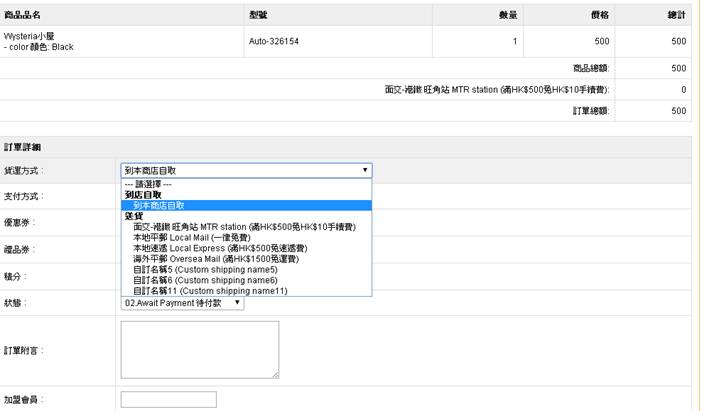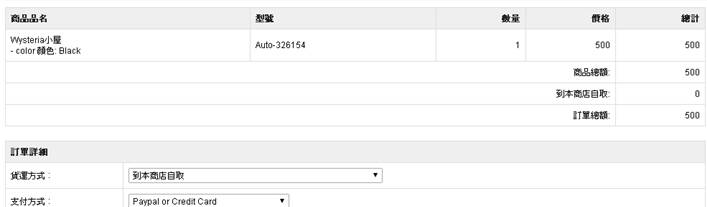使用指南
步驟9 -編輯訂單
步驟A) 加/減商品/人手加入運費 ^
^如要人手加入運費, 請先在商品新增一個商品叫 ”運費補丁$1” , 按以下方法 “編輯訂單”並加入此”商品”.
|
1) 登入後台 >> 營銷推廣>>訂單管理 |
|
|
2)
按 “編輯” Tips: 看不到這按鈕?: 如您在建立這個訂單後, 修改了商品 /其他關連設置, 這個編輯按鈕就會消失,因訂單無法連到實時資料庫, 所以訂單不能進行任何編輯. |
|
|
3)
按“商品”頁 >>>>>>>>>>>>>>> |
|
|
4.1) 加商品 4.1.1) 輸入"已建立的商品"之名稱
的其中一個字 (e.g茶) 4.1.2) 在彈出的下拉選單中, 點選商品 (e.g伯爵茶) 4.1.3) 按“添加商品” >>>>>>>>>>>>>> 4.1.4) 按 “保存” (不要漏!!) 問題解決指引: 如保存不到, 先進入左排之每一分頁內, 查看紅色*警告字句: Step
1) 先進入 “編輯訂單” 左排之 “支付地址” 分頁, 及 “貨運地址” 分頁 Step 2) 檢查並確保這二頁內的 “城市” 欄, 最少要有3個字 (如少於/只有2個字, 可自行加上xx”區”字). Step 3) 修改好後, 再嘗試保存便可. Step 4) 如仍保存不到, 請確保您的商品有足夠存貨,
詳情如下:
如有啓用存貨功能, 而編號訂單時出現”商品標有 *** 表示數量不足或沒有存貨!” 警告字句,即代表訂單內的商品在建立訂單後, ”存貨” =
0. 解決方法: click”查看” 訂單鍵>>click
”商品清單”頁>>
點擊商品將 ”存貨” = 0改回1>>save.
再回到”編輯”訂單如常編輯使可. (只是”存貨” = 0的才需要這麼做,其他本身有”存貨”的系統是不會扣二次貨的). Step 5) 修正好商品存貨後, 再嘗試保存便可. Step 6) 如仍保存不到, 請進入 “編輯訂單” 左排之每一分頁內, 確保無再出現任何 紅色*警告字句. Step 7) 如仍解決不到, 請將以下所有畫面printscreen, 並發電郵給我們: i)
“編輯訂單” 左排之每一分頁畫面. + ii)
相關商品, 建立這商品時的每一分頁畫面(當中包括現時的存貨數量). + iii)
您有否啓用存貨功能之畫面printscreen (詳情見” 存貨管理” 教學). (請必須確保提保以上所有每一個畫面printscreen,, 否則, 技術部不會作出跟進, 敬請留意及見諒) |
|
|
4.2) “刪除”商品 按 如保存不到, 請查看紅色*必填內容 (eg 地址..)是否已全部填妥. |
|
|
1) 修改後, 可看一下新的總額: 按“合計/修改貨運/付款方式”頁 >>>>>>>>>>>>>>>>>>> 自動更新了
($500+$290=$790) >>>> |
|
步驟B) 通知客人可以付款
|
通知客人可以付款 1) 登入後台 >> 營銷推廣>>訂單管理 >> 選取訂單, 按“查看” |
|
|
2)
“更新訂單狀態”頁 |
|
|
3) “通知會員” 4)
“訂單附言” (e.g輸入 “已修改好商品,
您可以付款了!”) >>>>>>>>>>> 5) 按 “添加訂單記錄”按鈕
>>>>>>>>>>>>>>>>>>>>>>>> |
|
其他)更改
“貨運方式” / “支付方式”
|
1) 按“合計/修改貨運/付款方式”頁 |
|
|
|
2)
重要!: 先按 |
|
|
|
3) 選合適的 “貨運方式” / “支付方式” (e.g “面交港鐵” 改為 “到本商店自取”) |
|
<<<<<<未更改前 |
|
4)
按 “保存” (不要漏!!) 如保存不到, 請查看紅色*必填內容 (eg 地址..)是否已全部填妥. |
|
|
|
5) 完成! |
|
<<<<<<更改後 |